
Wiesz, że dzięki Safari możesz automatycznie uzupełniać dane przechowywane na iPhonie. Albo wypełnić dane, aby wysłać ci zakup, albo wypełnić pola płatności zapisanymi danymi twojej karty kredytowej. Niemniej jednak, Aby to działało, musisz dodać je do odpowiedniej opcji w Ustawieniach Safari dla iOS.
Autouzupełnianie lub autouzupełnianie luk w odwiedzanych przez nas stronach internetowych pozwala nam zaoszczędzić sporo czasu. Jak powiedzieliśmy, może przechowywać dane, hasła, a nawet dane karty kredytowej. A zrobi to Safari. Teraz we wszystkich musisz najpierw wprowadzić swoje dane. A w tym przypadku Wyjaśnimy Ci, jak dodać lub usunąć swoje karty kredytowe z autouzupełniania Safari.
Dodaj dane do autouzupełniania karty kredytowej w iOS Safari

Jeśli po raz pierwszy dodajesz kartę kredytową w iOS Safari, droga jest łatwa. Jak zawsze w takich przypadkach, powinieneś przejść do „Ustawień” iPhone'a lub iPada i poszukaj sekcji odnoszącej się do „Safari”. Kliknij na to. Na środku ekranu zobaczysz opcję wskazującą „Autouzupełnianie”. Kliknij na to.
Na naszym komputerze pojawi się nowy ekran. Czas przejść do ostatniej opcji «« Zapisane karty kredytowe ». Następnie poprosi o wprowadzenie kodu odblokowującego lub użycie Touch ID / Face ID. Zobaczysz to Pojawi się opcja „Dodaj kartę”. Kliknij na nią, a będziesz miał dwa sposoby na wprowadzenie danych: używając aparatu lub robiąc to ręcznie. Gotowe, od teraz będziesz mieć do wykorzystania swoją kartę kredytową.
Usuń karty kredytowe w autouzupełnianiu Safari
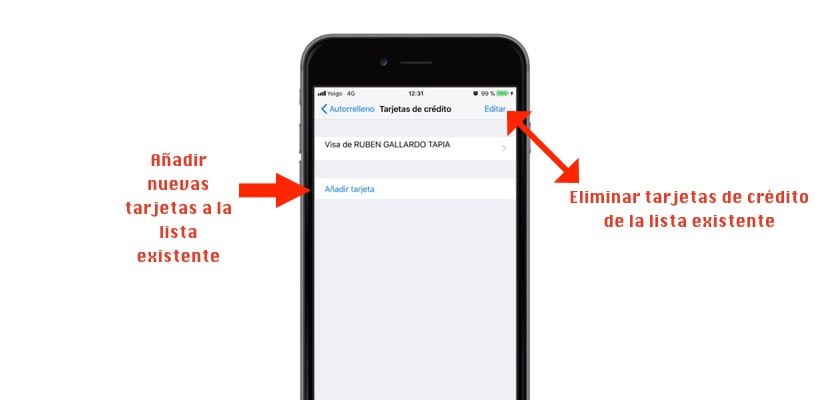
Kroki są takie same, jak w poprzednim przypadku. Mianowicie: Ustawienia> Safari> Autouzupełnianie> Zapisane karty kredytowe. Po wprowadzeniu naszego kodu odblokowującego lub użyciu Touch ID / Face ID, będziemy mieli pełną listę kart zapisanych w funkcji. Ich wyeliminowanie jest tak proste, jak kliknij opcję «Edytuj» z prawego górnego rogu; zaznacz kartę, którą chcemy usunąć i voila: dane karty kredytowej poza Safari.
